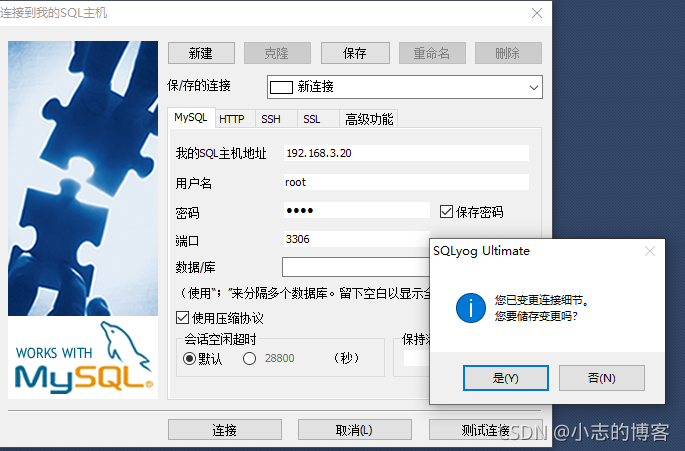前言:查看linux是32位还是64位
方法1:getconf LONG_BIT 查看
如下例子所示: 32位Linux系统显示32, 64位Linux系统显示64。最简单、快捷的方法。
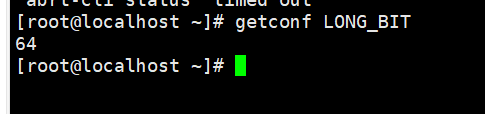
方法2:uname命令查看
如下例子所示,x86_64表示64位系统, i686 i386表示32位系统。i686 只是i386的一个子集,支持的cpu从Pentium 2 (686)开始,之前的型号不支持.

方法3: arch命令查看

一、下载mysql5.7安装包
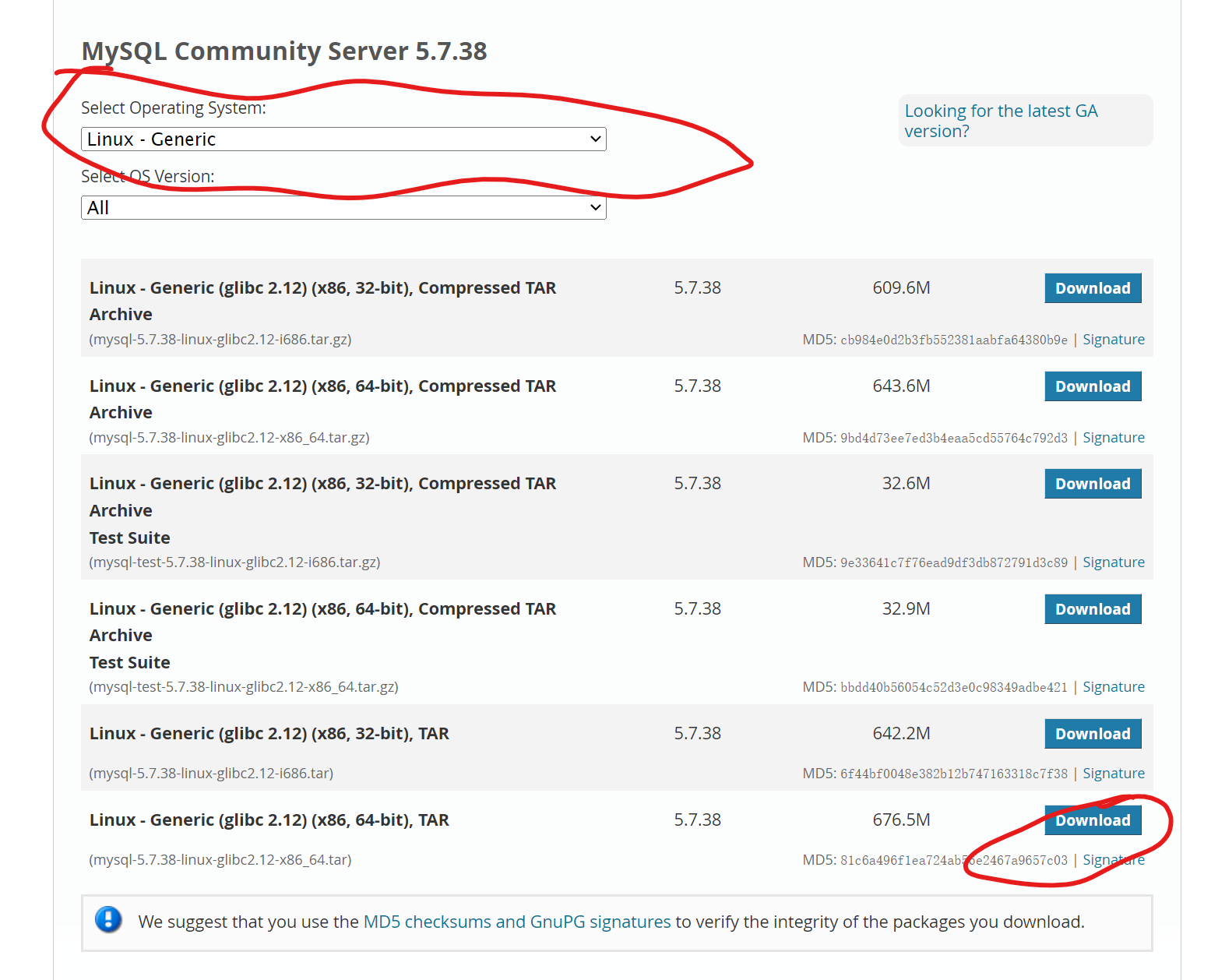
二、mysql5.7安装包上传到linux服务器
linux服务器根目录下新建文件夹:
1)/tool文件夹,存放软件安装包
2)xz文件夹,存放安装后的软件
将下载好的mysql-5.7.36-linux-glibc2.12-x86_64.tar.gz上传至tool文件夹下:
三、检查系统是否安装过mysql
- 检查系统是否安装过mysql,如果没有略过此步骤:如下图:
//检查系统中有无安装过mysql [root@localhost tool]# rpm -qa|grep mysql

如果系统自带mysql,查询所有mysql 对应的文件夹,全部删除
whereis mysql find / -name mysql
四、卸载CentOS7系统自带mariadb
查看系统自带的Mariadb
rpm -qa|grep mariadb
卸载系统自带的Mariadb


rpm -e --nodeps mariadb-libs-5.5.60-1.el7-5.x86_64
删除etc目录下的my.cnf ,一定要删掉,等下再重新建,之前我将就用这个文件,后面改配置各种不生效,因为lz此目录下没有my.cnf文件,没有执行可命令
rm /etc/my.cnf
以上命令截图如下:


五、检查有无安装过mysql 用户组,没有的话创建
检查mysql 用户组是否存在
cat /etc/group | grep mysql cat /etc/passwd |grep mysql
进入/mysql5.7/bin/目录,编译安装并初始化mysql,务必记住数据库管理员临时密码,如下图画红色框的部分。
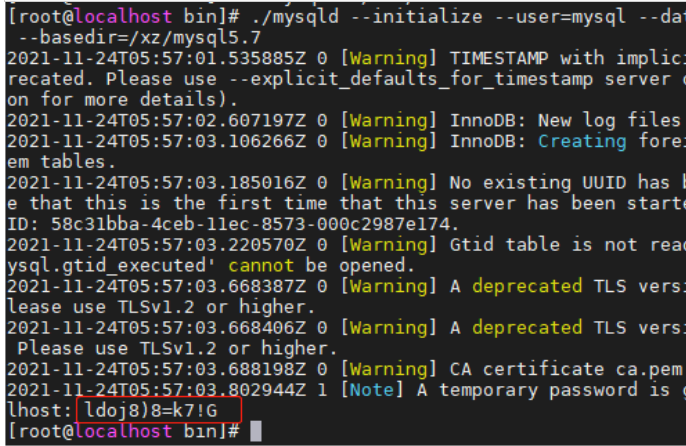
./mysqld --initialize --user=mysql --datadir=/mysql5.7/data --basedir=/mysql5.7
编写etc目录下的my.cnf 配置文件,并添加配置
//进入配置文件 vi /etc/my.cnf
在插入模式下编写,完成后保存,当然这个可以自己添加
[mysqld] datadir=/mysql5.7/data port = 3306 sql_mode=NO_ENGINE_SUBSTITUTION,STRICT_TRANS_TABLES symbolic-links=0 max_connections=400 innodb_file_per_table=1 #表名大小写不明感,敏感为 lower_case_table_names=1
授予my.cnf 配置文件775权限,如下:

chmod -R 775 /etc/my.cnf

修改/mysql5.7/support-files/目录下的mysql.server文件中的/usr/local/mysql全部修改成/mysql5.7。
启动mysql 服务器
1)、查询服务
ps -ef|grep mysql ps -ef|grep mysqld
2)、启动服务

mysql5.7/support-files/mysql.server start

添加软连接,并重启mysql 服务
//添加软连接 ln -s /mysql5.7/support-files/mysql.server /etc/init.d/mysql ln -s /mysql5.7/bin/mysql /usr/bin/mysql //重启mysql服务 service mysql restart
登录mysql ,密码就是初始化时生成的临时密码
mysql -u root -p
修改密码为root

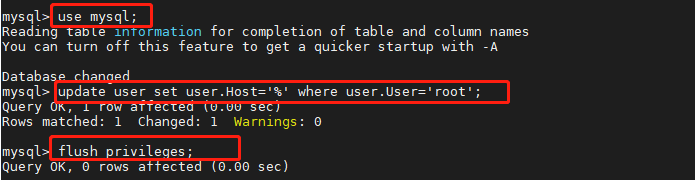

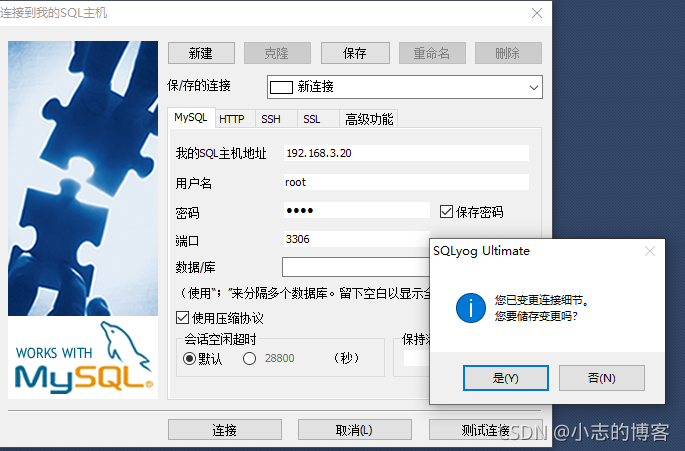
set password for root@localhost = password('root');

use mysql; update user set user.Host='%' where user.User='root'; flush privileges;
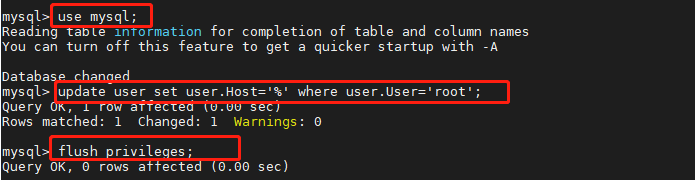
设置开机自启
//将服务文件拷贝到init.d下,并重命名为mysql cp /mysql5.7/support-files/mysql.server /etc/init.d/mysqld //赋予可执行权限 chmod +x /etc/init.d/mysqld //添加服务 chkconfig --add mysqld //显示服务列表 chkconfig --list
开放3306端口,测试本地客户端是否连接成功
//开放3306端口命令 firewall-cmd --zone=public --add-port=3306/tcp --permanent //配置立即生效 firewall-cmd --reload